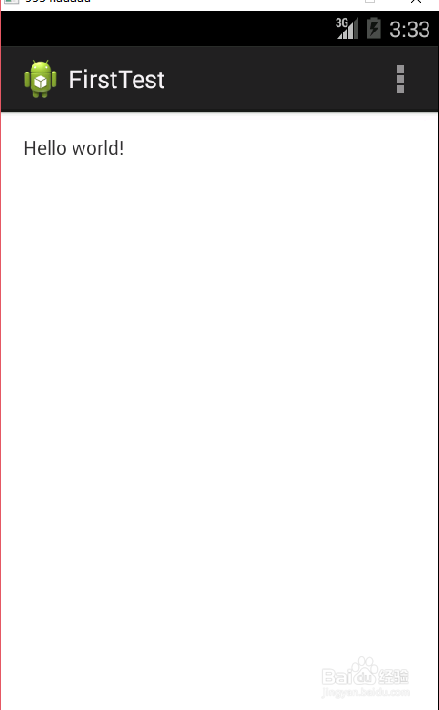eclipse中创建Android工程项目+创建模拟器AVD
1、在完成android的环境配置后,点击eclipse的顶部栏的File -> new -> other,如图:
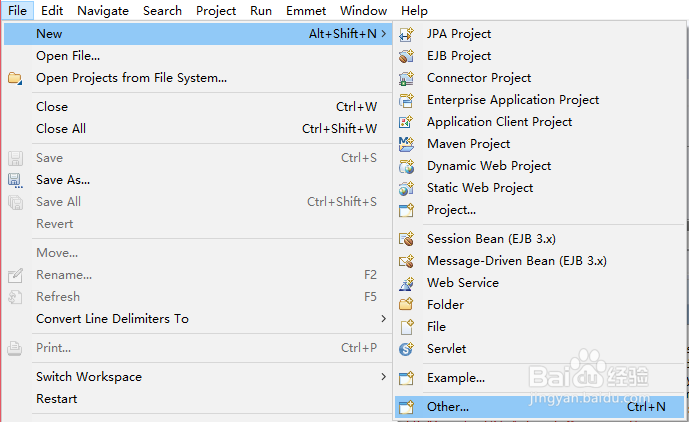
2、点击other之后,会出现这个页面,选中Android Application Project, 然后点击底部的next, 如图:
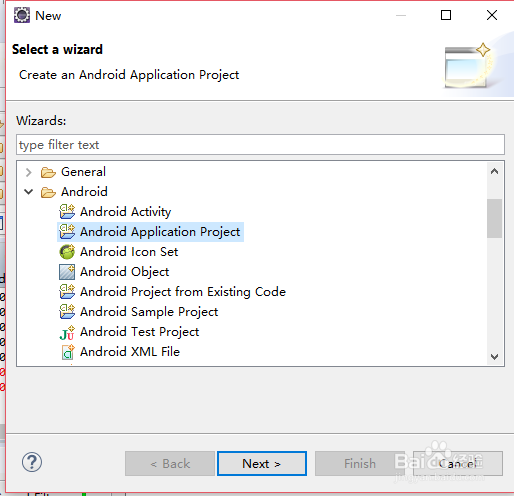
3、在这个页面的第一个输入框也就是Application Name,你需要创建的Android的工程项目名字,我写了FirstTest, 写完名字后,后面两个输入框会自动生成,如图:
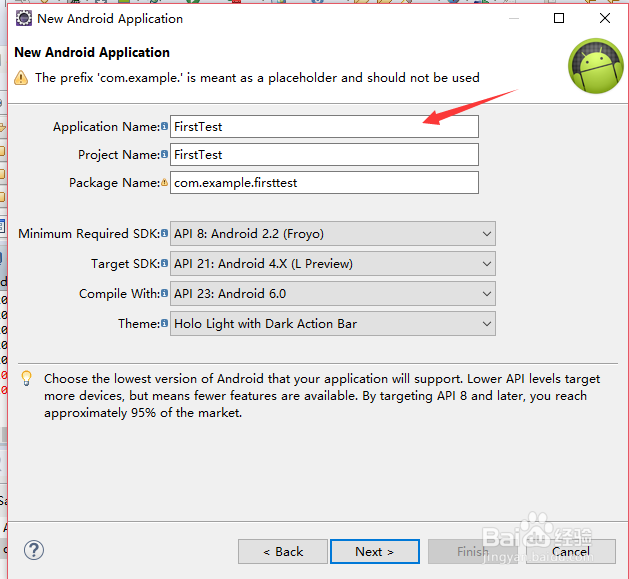
4、接着在Minimun Required SDK选择自己的载入的SDK的版本型号相关的,我安装的是我们学校的SDK ,所以我选了API 19, 浏览者请根赍铈于脏据自己的版本选择哈,切记,一定要和自己的相对应才行哦,不然后面运行工程会出问题!
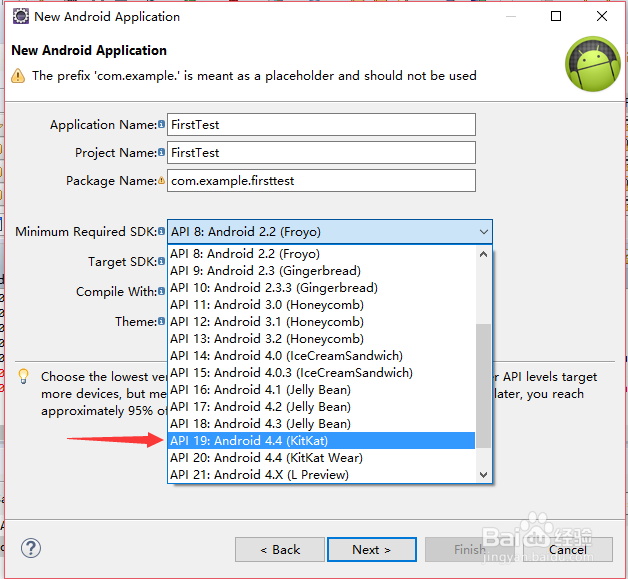
5、后面接着的两个都选和第一个一样的,最后一个框不用管哈,最后点击next, 像这样:
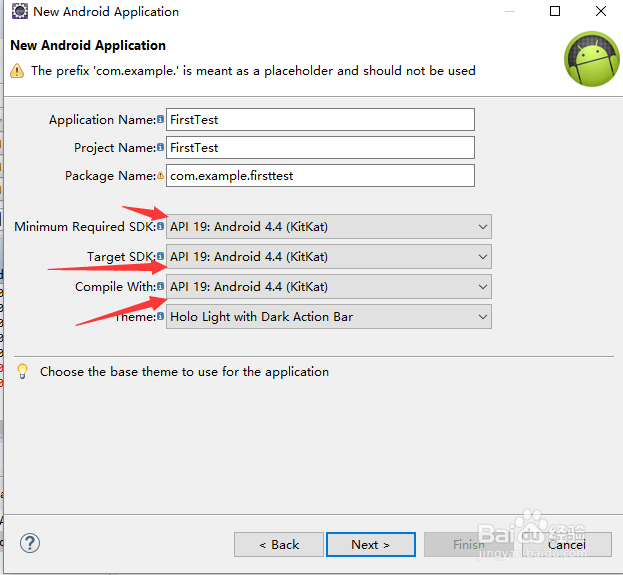
6、第五步操作完后,一直点击next就好,不用管其他,直到最后出现Finish,点击 Finish 就ok了!

7、这就我们建好的工程了,然后依次展开工程的 res -> layout, 在点击layout下面的xml文件,可以看到敫嘹萦钻右边的系统为我们准备的简单world布局,但是可能有些同学还会出现像我这个右边一样的灰色面版
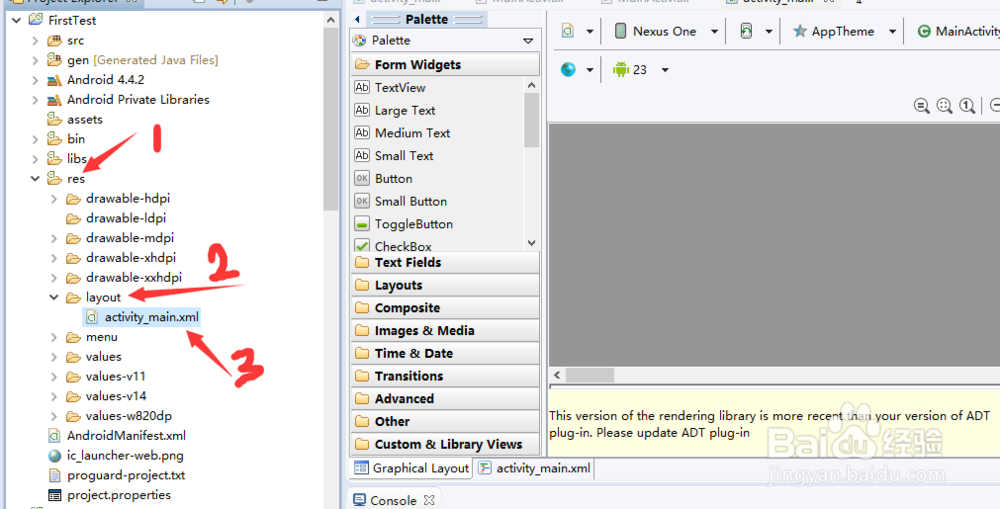
8、看到箭头这里了吗,因为模拟器不对应,所以我选择了一开始选择的19

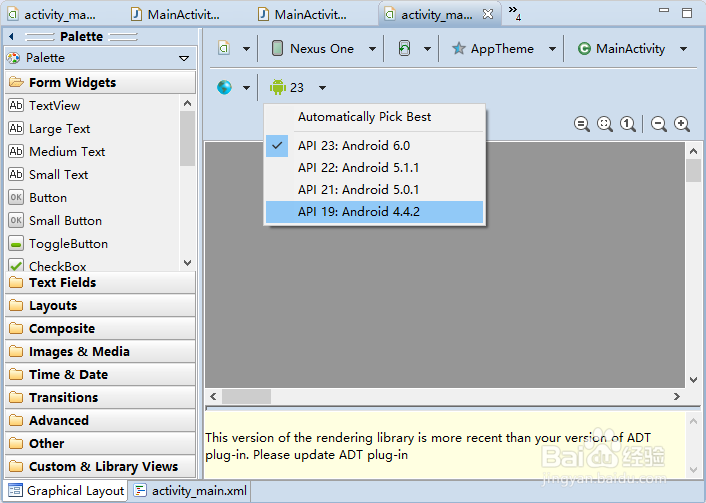
9、看,布局就出来了吧

10、接着在右键点击工程名称,选择下面的Run A衡痕贤伎s -> Application Project, 点击Application Pro枣娣空郅ject,就开始运行工程了,第一次会等的有点久哦!!,要有耐心哈!
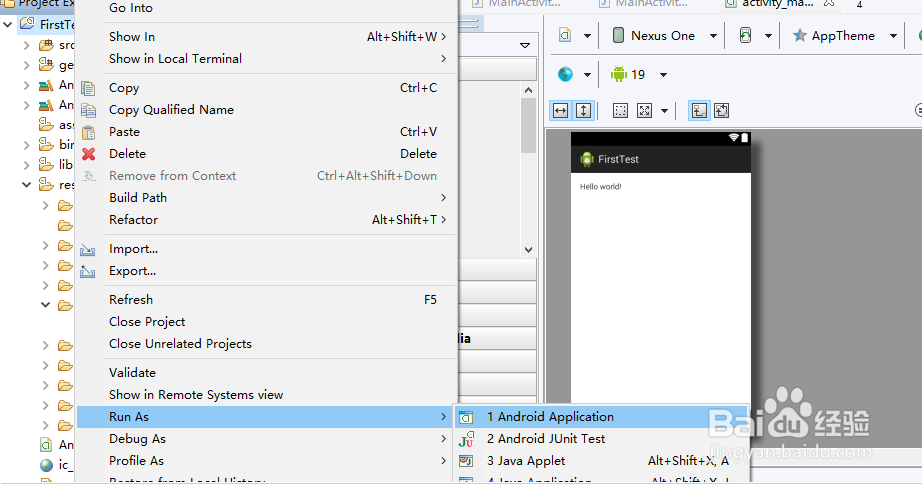
11、当当当,终于尝到甜果啦,这就看见我们万年不变+亲爱的Hello world了!